Der MS Office 365 0x8004FC12-Fehler tritt auf, wenn Windows-Benutzer versuchen, Office 365, 2013 oder 2016 zu aktivieren. Der 0x8004FC12-Fehler enthält die folgende Fehlermeldung: „Es tut uns leid, etwas ist schief gelaufen und wir können das momentan nicht für Sie tun. Bitte versuchen Sie es später noch einmal. (0x8004FC12).Einige Windows 10-Benutzer haben gemeldet, dass sie diesen Fehler erhalten, der sie daran hindert, MS Office zu aktivieren, nachdem sie kürzlich ein Upgrade auf die Plattform durchgeführt haben. Auf diese Weise können Sie den Office 365 0x8004FC12-Fehler in Windows 10 beheben.
Fügen Sie eine lokale Netzgruppe hinzu
- Das Hinzufügen einer lokalen Netzgruppe ist eine der effektiveren Korrekturen für den Fehler 0x8004FC12. Drücken Sie dazu die Win-Taste + X-Hotkey und wählen Sie Eingabeaufforderung (Admin) aus dem Menü, um die Eingabeaufforderung zu öffnen.
- Geben Sie zunächst in der Eingabeaufforderung 'net localgroup Administrators localservice / add' ein. und drücken Sie die Eingabetaste.
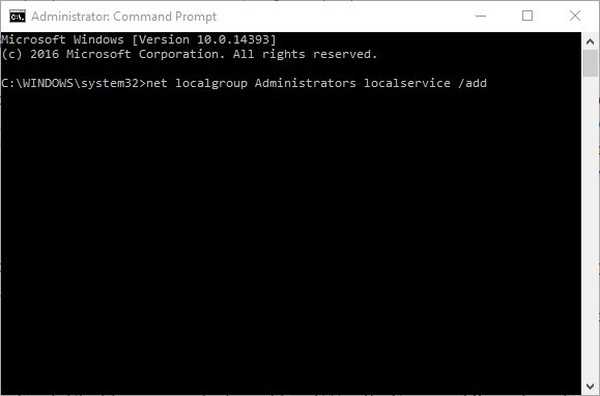
- Geben Sie im Fenster Eingabeaufforderung 'fsutil resource setautoreset true C:' ein (oder kopieren Sie es und fügen Sie es ein), und drücken Sie die Eingabetaste.
- Geben Sie abschließend im Eingabeaufforderungsfenster den Befehl 'netsh int ip reset resetlog.txt' ein.
- Schließen Sie die Eingabeaufforderung und starten Sie Windows neu, bevor Sie MS Office erneut aktivieren.
Aktualisieren Sie Windows 10
Wenn Sie kürzlich ein Upgrade auf Windows 10 durchgeführt haben, sind möglicherweise einige Updates dafür verfügbar. Durch das Aktualisieren der Plattform wird möglicherweise auch der Fehler 0x8004FC12 behoben. Sie können in Win 10 mit der App Einstellungen nach Updates suchen.
- Klicken Sie zunächst auf die Schaltfläche in der Cortana-Taskleiste und geben Sie "Updates" in das Suchfeld ein.
- Wählen Sie Nach Updates suchen, um die Windows Update-Einstellungen zu öffnen.
- Jetzt können Sie a drücken Auf Updates prüfen Schaltfläche für weitere Update-Details.
- Ein Jetzt installieren Die Schaltfläche wird angezeigt, wenn Aktualisierungen vorliegen. Drücken Sie diese Taste, um Windows zu aktualisieren.
Schalten Sie die Windows-Firewall aus
Die Windows-Firewall behindert möglicherweise die MS Office-Aktivierung, wenn sie aktiviert ist. Das vorübergehende Ausschalten dieser Firewall könnte also den Trick tun. Sie können die Firewall über die Systemsteuerung wie folgt ausschalten.
- Geben Sie "Windows Firewall" in das Cortana-Suchfeld ein. Anschließend können Sie die Windows-Firewall auswählen, um die Registerkarte Systemsteuerung in der Abbildung direkt darunter zu öffnen.
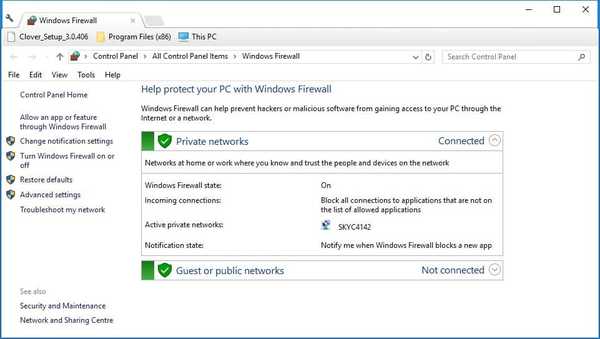
- Klicken Schalten Sie die Windows-Firewall ein oder aus auf der linken Seite der Registerkarte.
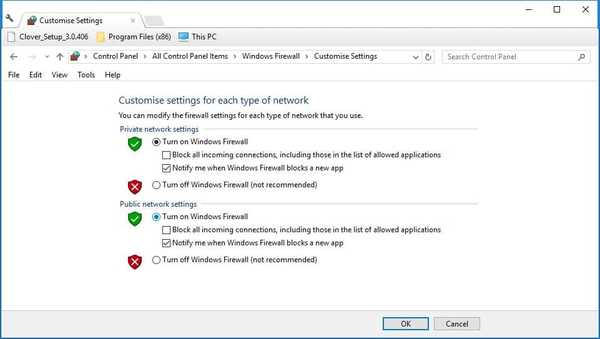
- Wähle aus Deaktivieren Sie die Windows-Firewall Optionen dort.
- Versuchen Sie nun, MS Office erneut zu aktivieren. Danach können Sie die Windows-Firewall wieder einschalten.
Reparieren Sie die MS Office Suite
MS Office enthält auch eine eigene Fehlerbehebung, mit deren Hilfe Sie Fehler in Bezug auf seine Anwendungen beheben können. Dies könnte eine Lösung für den Aktivierungsfehler 0x8004FC12 darstellen. Sie können das Reparatur-Tool der Suite auf der Registerkarte Programme und Funktionen wie folgt öffnen.
- Sie können Programme und Funktionen öffnen, indem Sie mit der rechten Maustaste auf die Schaltfläche Start klicken. Das öffnet ein Menü, aus dem Sie auswählen können Programme und Funktionen um die Registerkarte Systemsteuerung direkt darunter zu öffnen.
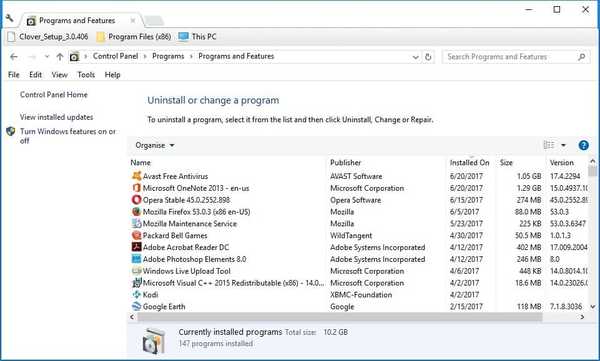
- Jetzt können Sie mit der rechten Maustaste auf die MS Office-Suite klicken und auswählen Veränderung aus dem Kontextmenü. Dadurch wird das direkt unten gezeigte Office-Diagnosetool geöffnet.
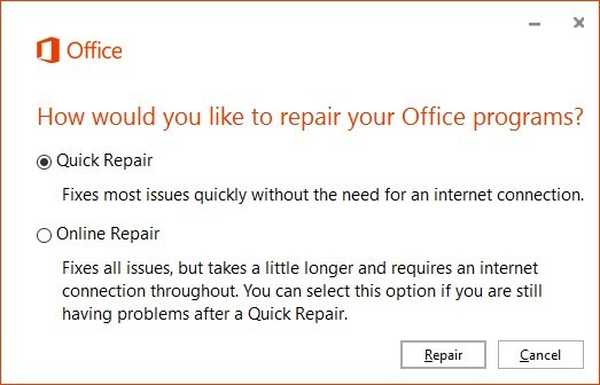
- Wähle aus Schnelle Reparatur Option in diesem Fenster. Alternativ können Sie die auswählen Online-Reparatur Option, die die Suite neu installiert.
- Drücken Sie die Reparatur Klicken Sie auf die Schaltfläche und befolgen Sie die Anweisungen des Diagnoseassistenten.
Setzen Sie TCP / IP in der Eingabeaufforderung zurück
Durch Zurücksetzen von TCP / IP können Verbindungsprobleme behoben werden. Der Office 365 0x8004FC12-Fehler könnte mit diesen Protokollen verbunden sein. Sie können TCP / IP zurücksetzen, indem Sie auswählen Eingabeaufforderung (Admin) im Win X-Menü. Geben Sie dann im Eingabeaufforderungsfenster den Befehl 'netsh int ip reset resettcpip.txt' ein und drücken Sie die Eingabetaste. Starten Sie Windows neu, nachdem Sie TCP / P zurückgesetzt haben.
Passen Sie die Option Einstellungen automatisch erkennen an
- Abwählen der Einstellungen automatisch ermitteln Option kann auch den 0x8004FC12-Fehler beheben. Um diese Einstellung anzupassen, geben Sie "Internetoptionen" in das Cortana-Suchfeld ein.
- Wählen Sie Internetoptionen, um das Fenster direkt darunter zu öffnen.
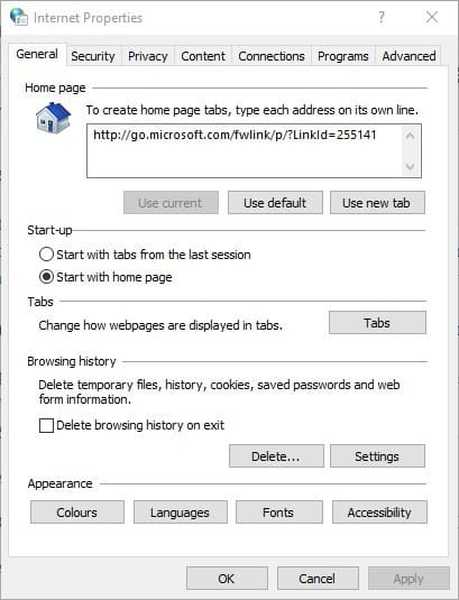
- Klicken Sie in diesem Fenster auf die Registerkarte Verbindungen. Drücken Sie dort die Taste LAN-Einstellungen, um das Fenster im folgenden Schnappschuss zu öffnen.
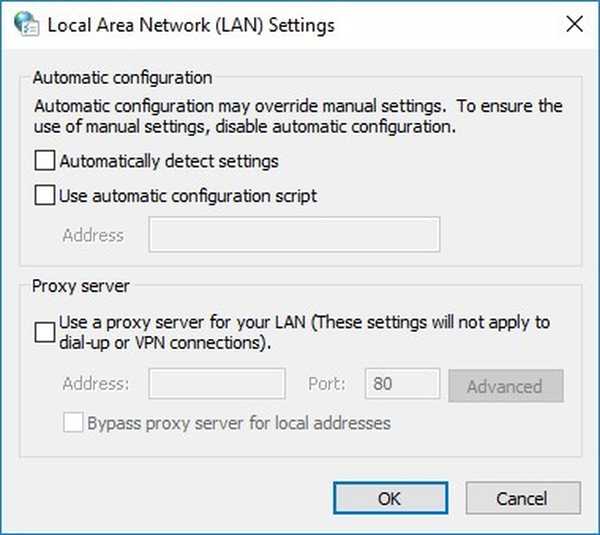
- Deaktivieren Sie die Einstellungen automatisch ermitteln Option, wenn es dort ausgewählt ist.
- Drücken Sie die in Ordnung Schaltfläche, um das Fenster zu schließen.
Dies sind einige der besten Korrekturen für den Fehler 0x8004FC12. Eine dieser Korrekturen wird das Problem wahrscheinlich beheben, aber Sie können sich weiterhin über diese Seite an den MS Office-Support wenden. Es gibt auch einen Wiederherstellungsassistenten für Office 365, mit dem das Problem möglicherweise behoben werden kann. Dieser Windows-Berichtsartikel enthält weitere Details zu diesem Tool.
 Friendoffriends
Friendoffriends



